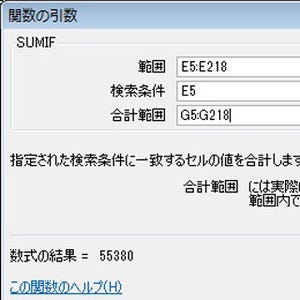前回、Excelのデータベース形式に入力されたデータから、1つの条件を満たす売上金額の合計を確認したい場合、SUMIF関数を使うと説明しました。今回は、条件が複数になった場合に関数を使った方法を試してみます。
複数の条件を満たす項目の売上合計金額を計算する
データベース形式で入力されたデータとは1行1レコード、列には同じ内容のデータを集めた形式になっているデータのこと。今回は関東地区のマンションの売上データが入力されている。ここでは、自分が担当する地区、かつ、新築で購入したの半期の売上金額がどれくらいあるのか確認します。
Excel2007、2010を使っている方は、条件を指定して数値を合計する場合には、[数学/三角]関数のSUMIFS(サムイフズ)関数を使用します。この関数は、Excel2007で新規に追加された関数のため、Excel2003以前のバージョンをお使いの方は、使用することができませんが、代用できるDSUM関数があります。ここではまず、SUMIFS関数の使い方について説明し、その後、DSUM関数の使い方について説明を行います。
関数の使い方
関数の使い方は、
=SUMIFS(合計対象範囲,条件範囲1,条件1,条件範囲2,条件2)
となります。
ここでは、自分が担当する"文京区"の"新築"の売上の合計を調べてみます。
操作方法は、
1.[関数の挿入]ボタンをクリック
2.[関数の挿入]ダイアログボックスで、関数の分類を[数学/三角]に変更
3.関数のリストからSUMIFS関数を選択
4.[OK]ボタンをクリック
5.[関数の引数]ダイアログボックスで、引数を次のように設定
6.[OK]ボタンをクリック
入力された式は
=SUMIFS(G5:G218,C5:C218,"新築",E5:E218,E5)
となります。
ここでは「条件1」は文字列で、「条件2」はセル指定で設定を行いましたが、引数で式、演算子を指定することもできます。<(小なり)、>(大なり)などの比較演算子を使用する場合には、式を""ダブルコーテーションで指定します。また式の中でセル範囲を指定する場合には、「"<"&H5」のように比較演算子を演算子で囲み、&(アンパサンド)で条件が入ったセルをつなぎます。
では、次にExcel2003で同様の操作を行う方法を試してみましょう。DSUM関数は、Excel2007、2010でも使用することができます。SUMIFS関数とDSUM関数の違いは、DSUM関数を使用する場合には、条件を設定したエリアを先に作成し、条件を指定する必要があることです。
関数の使い方
関数の使い方は
=DSUM(データベース,フィールド,条件)
となります。
ここでは、自分が担当する"文京区"の"新築"の売上の合計を調べてみます。
操作方法は、
1.[関数の挿入]ボタンをクリック
2.[関数の挿入]ダイアログボックスで、関数の分類を[データべース]に変更
3.関数のリストからDSUM関数を選択
4.[OK]ボタンをクリック
5.[関数の引数]ダイアログボックスで、引数を次のように設定
CAP1:検索するリストをセル範囲で指定(A7:H221) CAP2:合計の対象となる列の番号あるいは見出しを設定(G3) CAP3:データベースの検索条件となる範囲をセル参照で指定(A3:H4)
6.[OK]ボタンをクリック
入力された式は、
=DSUM(A7:H221,G3,A3:H4)
となります。